
定款の「事業の目的」はひな形があっても何を書くべきか迷う
法人設立時に「定款(ていかん)」という書類を作成する必要があります。
定款に記載する内容は会社法という法律で決まっていますので、書籍やネットでテンプレを拾うことも可能であり、決して作成が難しいものではありません。
ただ「事業の目的」は何を記載すべきか迷う部分ではないでしょうか。
「事業の目的」の部分で「自分の法人は、どんな事業をしているのか?」という具体的な内容を列挙するので、これから会社を設立しようとする段階であれば、事業内容を列挙するのは容易かもしれません。
しかし、許認可や届出が必要な業種については、許認可の内容に沿った事業目的をかかなければいけませんし、記載されている事業の目的が多いと、傍から見て何をやっている会社だか分かりづらくなってしまったりします。
専門の方に作成を依頼していればアドバイスをいただけるでしょうが、もし、freee会社設立やその他のサービスを利用して自力で定款の作成をされているのであればオススメの方法があります。
それは気になる会社の登記事項証明書を確認してみることです。
気になる会社の謄本を取り寄せて確認してみる
定款の「事業の目的」は登記事項証明書に記載されるため、他の法人の登記事項証明書を確認すれば、その法人がどんな「事業目的」を記載しているのか確認することができます。
そして登記事項証明書は外部関係者に対して自社の情報を伝えるためにあるものなので、誰でも、どの法人の登記事項証明書でも手数料さえ支払えば取り寄せることができます。
登記されているということは、そこに記載された文言については、登記上問題がなかったということなので、それらと同じ文言を使えば基本的にはOKということになります。
もちろん、事業目的の全てを丸パクリしたら「それはどうなの?」てな感じですが、目標ととする人が経営している法人や気になっている法人の登記事項証明書を確認すれば、自社の定款作成時に、どのような事業目的を記載すべきか大いに参考になると思います。
ネット経由で手軽に取得できる
他社の登記事項証明書を取得するというと、なんだか大袈裟な手続きが必要そうな印象を受けるかもしれませんが、法務局の窓口だけでなく、「登記ねっと」のかんたん証明書請求を使えばインターネット経由で請求、郵送で取得することもでき、意外とお手軽です。
また、手数料も窓口で取得するより、ネット経由で請求したほうがお安いので、取得する際には、インターネットでの請求、郵送受取が時間的にも金銭的にも効率的です。
| 窓口請求→窓口受取 | インターネット請求→郵送受取 | インターネット請求→窓口受取 |
|---|---|---|
| 1通 600円 | 1通 500円 | 1通 480円 |
登録から実際の請求までの手順
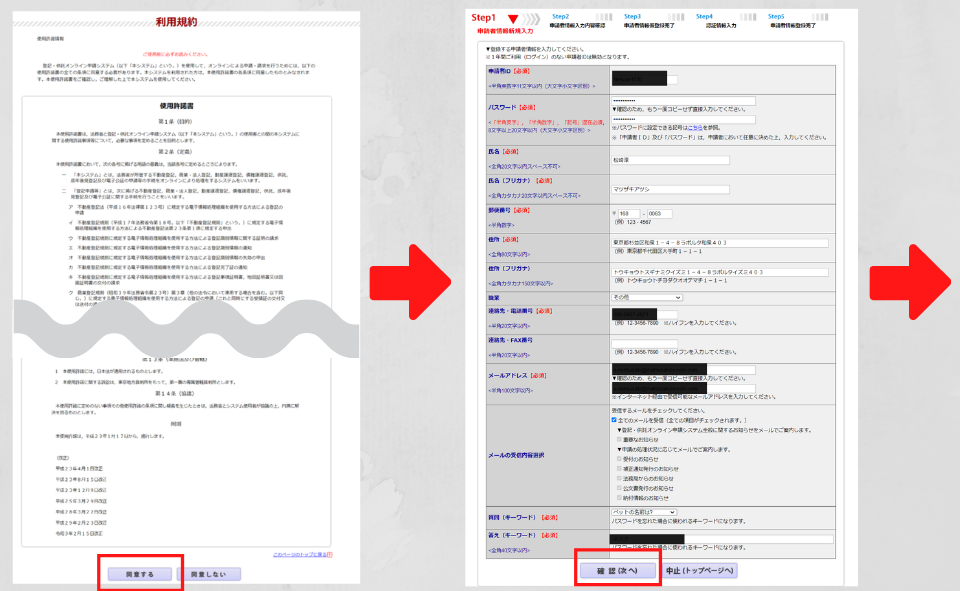
登記ねっとトップページの左側にある「申請者情報登録」ボタンをクリックし、利用規約に同意後、申請者情報を入力する。
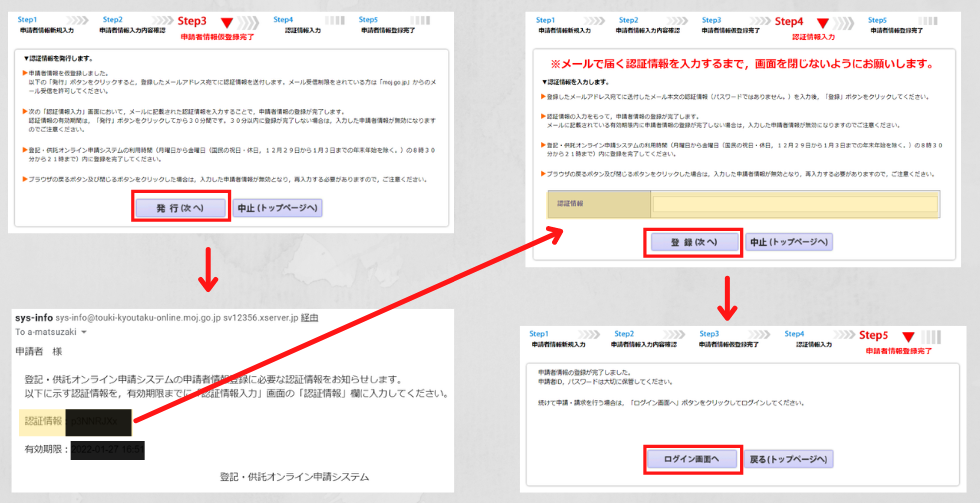
入力内容を確認したのち、「発行(次へ)」をクリックすると先程入力したメールアドレスに認証情報が送られます。その認証情報を入力し「登録(次へ)」をクリックすれば登録が完了です。
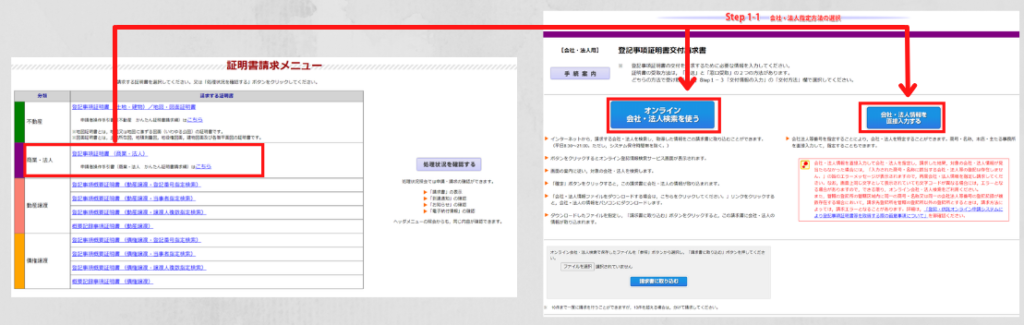
登記ねっとトップページの左側にある「かんたん証明書請求」をクリックし、「申請者ID」と「パスワード」を入力し、ログイン。
証明書請求メニューで「【分類】商業・法人、【請求する証明書】登記事項証明書(商業・法人)」をクリックし、検索画面へ飛ぶ。
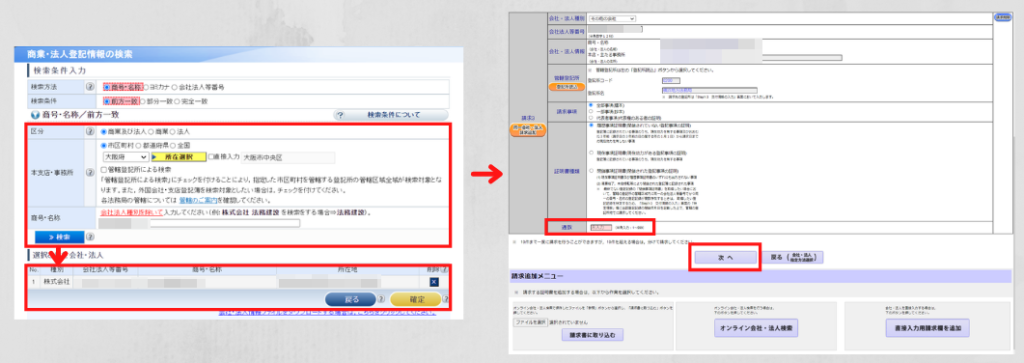
検索画面で所在地、商号・名称等で検索すると、検索結果が画面下部に表示されますので、請求したい法人がヒットしたら確定をクリック。同時に何枚も請求する場合には、同じ手順を繰り返します。
請求したい法人がすべてそろったら、枚数の欄に請求したい枚数が入力されているのを確認し「次へ」をクリック。
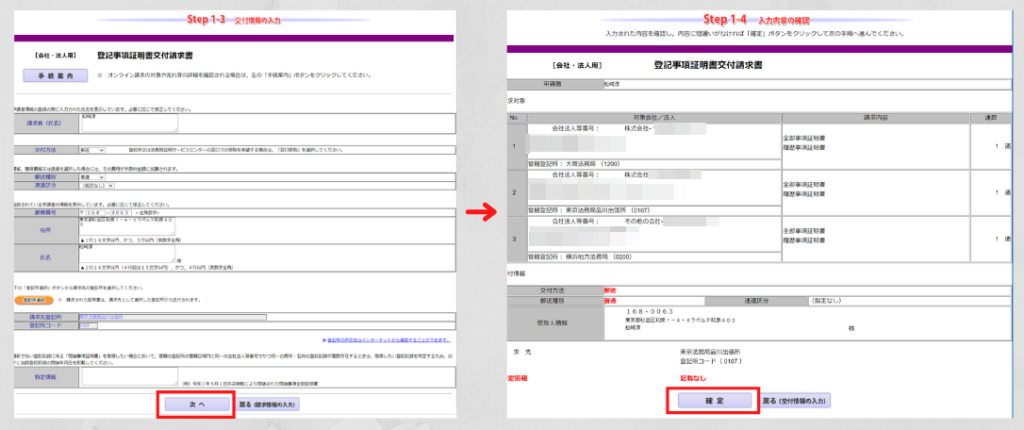
「登記事項証明書交付請求書」にご自身の情報を入力。
「次へ」をクリックすると最終の確認画面が表示されますので、間違いがなければ「確定」をクリック。
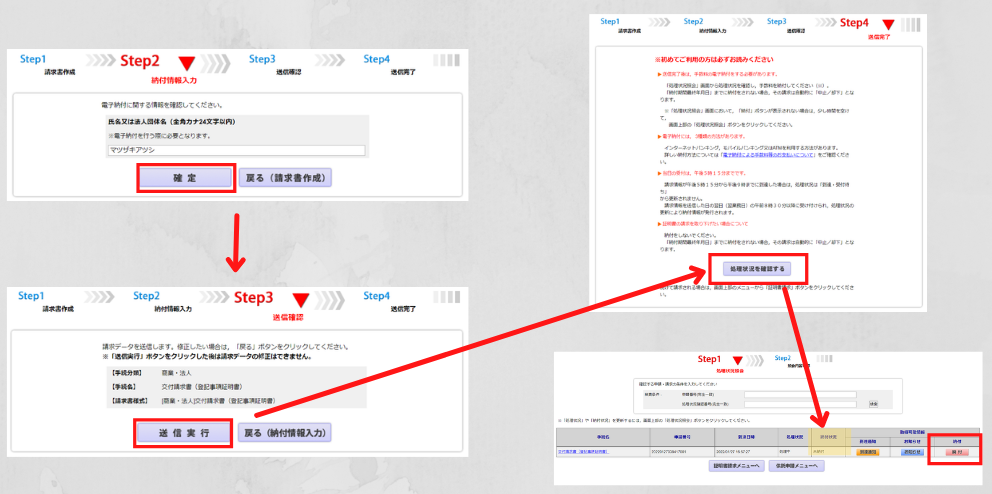
最後に手数料を納付します。
「処理状況を確認する」をクリックして、納付状況のステータスが「未納付」になっていること確認し、「納付」ボタンをクリック。

すると電子納付に必要な情報が表示されます。
このままインターネットバンキングで納付をする場合は「電子納付」のボタンをクリックし、ご自身の銀行口座を指定し「実行」をクリックすれば、手続き完了です!












